Ya sea que esté buscando liberar espacio en su teléfono o guardar sus chats para uso futuro, hacer una copia de seguridad de sus chats GB WhatsApp es una excelente manera de garantizar que toda su información sea segura. ¡Tenemos dos formas de ver para hacer una copia de seguridad de los chats de GB Whatsapp con Google Drive a continuación!
Solución 1: algunos pasos para hacer una copia de seguridad de chats GB Whatsapp con Google Drive
Cree un archivo de copia de seguridad de GB WhatsApp:
1. Abra su aplicación GB WhatsApp y haga clic en el icono de tres puntos en la esquina superior derecha y seleccione la opción «Configuración».
2. Cuando ingrese la configuración, una fila de opciones estará frente a usted. Haga clic en los chats. Desplácese hacia abajo y busque la opción de chats de nuevo, haga clic en él.
3. Seleccione la frecuencia con la que lo desea (puede elegir entre nunca, solo cuando golpee 'Realización', diariamente o semanalmente). Nota: Las copias de seguridad «diarias» se almacenarán durante un año en Google Drive, mientras que las copias de seguridad «semanales» se almacenarán durante un mes. Esto traerá una pantalla que le pregunta qué tipo de copia de seguridad desea hacer. Hay dos opciones: Local y Google Drive. Para esta guía, iremos con Google Drive porque ¿cuál es el punto de hacer una copia de seguridad de sus mensajes si se van a perder en algún lugar de su teléfono?
4. Puedes elegir qué chats te gustaría hacer una copia de seguridad en la siguiente pantalla. Haga clic en «Seleccione todos» o elija chats específicos (o incluso los que no seleccionan los que no desea incluir). Luego haga clic en «Listo». Se le preguntará si desea o no incluir videos. Si es así, marque la casilla. Luego haga clic en «Realización de seguridad».
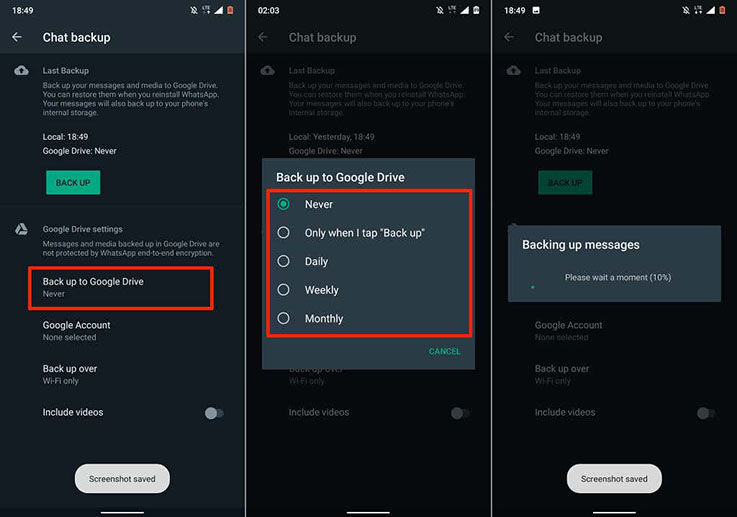
Esto comenzará a cargar todos sus mensajes en Google Drive. Una vez que esté terminado, aparecerá una ventana emergente que le dice que ha tenido éxito y preguntando si desea eliminar su copia local ahora o más tarde.
Mueva el archivo de chat GB WhatsApp al directorio oficial de WhatsApp
Puede mover fácilmente el archivo de chat GB WhatsApp al directorio de WhatsApp oficial. Sigue estos simples pasos.
- Abra el administrador de archivos en su teléfono.
- Vaya a almacenamiento interno> WhatsApp.
- Ahora, puede ver la carpeta llamada GB WhatsApp. Ábralo.
- Ahora, puede ver dos carpetas con los nombres de los medios y la base de datos.
- Abra la carpeta de medios y copie todos los archivos (CTRL +A).
- Pételo en almacenamiento interno> WhatsApp> Carpeta de medios.
- Ahora, abra la carpeta de la base de datos y copie todos los archivos.
- Pételo en almacenamiento interno> WhatsApp> Carpeta de base de datos (importante: cambie el nombre de ambos archivos de GB WhatsApp a WhatsApp).
Acaba de transferir sus datos de GB WhatsApp al directorio oficial de WhatsApp.
Hacer copias de seguridad del chat GB WhatsApp llegamos a Google Drive
Primero, asegúrese de haber respaldado sus chats usando Google Drive. El método para crear chats de copia de seguridad se menciona anteriormente.
- Instale la última versión de GB WhatsApp. Si se le solicita que restaure sus chats desde Google Drive o iCloud, toque «Restaurar».
- Si no, abra GB WhatsApp y siga los pasos a continuación:
- Vaya al menú> Configuración> Chats> Copia de seguridad de chat.
- Toque «Restaurar» (que reemplazará su historial de chat actual)
Solución 2: unos pocos clics para hacer una copia de seguridad de chats GB Whatsapp en Google Drive
Hay muchas aplicaciones que le permiten hacer una copia de seguridad de sus chats GB Whatsapp con Google Drive. Sin embargo, si desea la mejor aplicación para este propósito, debe usar esta aplicación llamada Transferencia Ultfone WhatsApp. Puede obtener una vista previa y seleccionar los archivos que desea restaurar antes de transferirlos. Le permite transferir sus chats GB WhatsApp entre dos teléfonos sin pérdida de datos. La razón más importante para elegir la transferencia de WhatsApp Ultfone es que es fácil de usar. Solo unos pocos clics, y está listo.
COMPRAR AHORA
COMPRAR AHORA
-
Paso 1En primer lugar, descargue e instale la transferencia de WhatsApp Ultfone en su computadora. Conecte su dispositivo a su computadora a través de un cable USB y haga clic en Transferir.
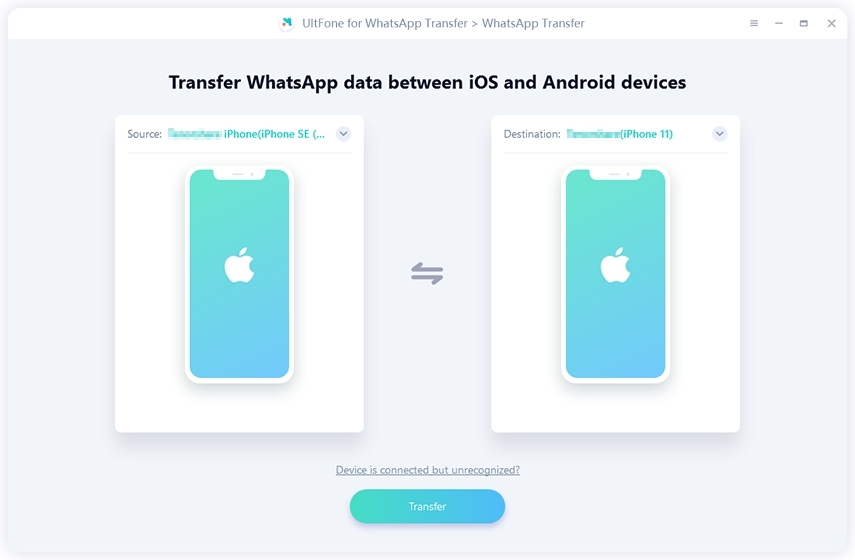
-
Paso 2Para crear una copia de seguridad, haga clic en «Copia de seguridad de WhatsApp a PC» y seleccione Google Drive como destino donde desea guardar su archivo de copia de seguridad. Luego haga clic en «Continuar».
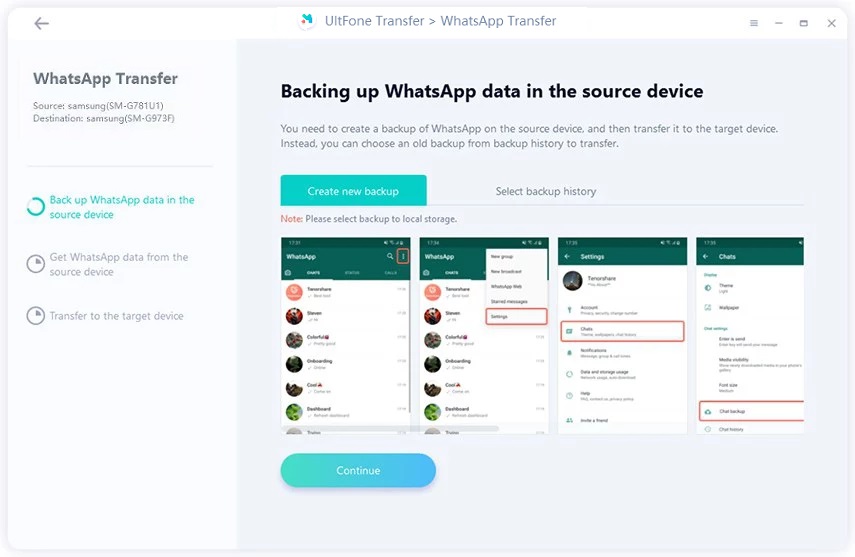
-
Paso 3Después de eso, la transferencia de WhatsApp Ultfone comenzará a recuperar los datos que acaba de hacer una copia de seguridad. Y después de la espera de unos minutos, sus chats GB WhatsApp han sido respaldados a Google Drive.
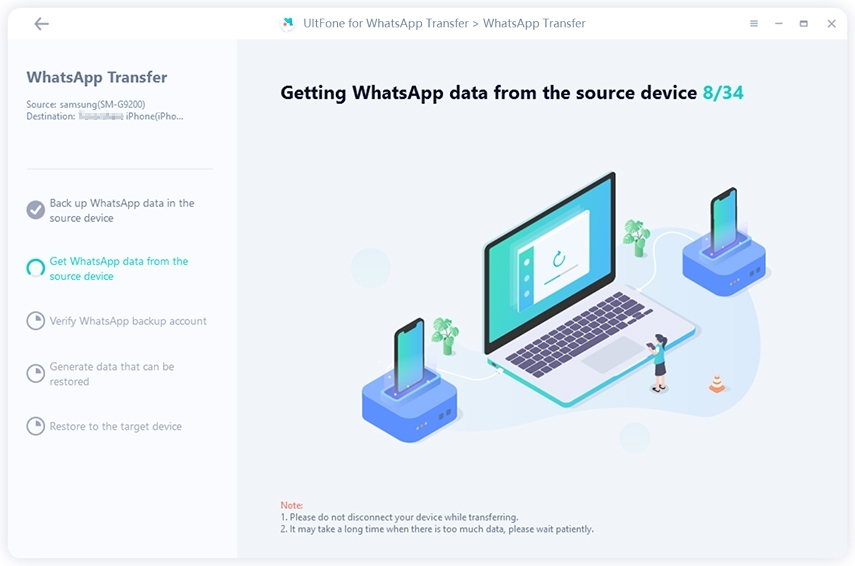
COMPRAR AHORA
COMPRAR AHORA
